
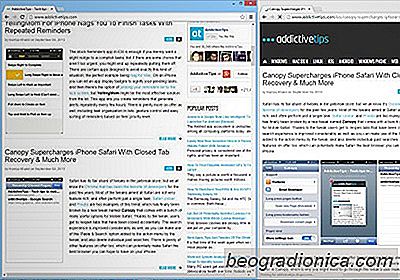
Bien que la plupart d'entre nous utilisent des onglets pour ouvrir de nouveaux liens ou sites Web, parfois vous ne voulez pas ouvrir chaque lien dans un nouvel onglet pour éviter de sauter entre les différents onglets. Cela dit, il n'est pas très pratique de continuer à appuyer sur le bouton de retour de votre navigateur pour continuer à naviguer entre différentes pages du même site Web dans le même onglet. Et s'il y avait un moyen de garder deux fenêtres de navigateur ouvertes côte à côte et que les liens de la première fenêtre s'ouvrent automatiquement dans le second? NiftySplit est une extension pour Google Chrome faite à cet effet. L'extension vous permet de démarrer une nouvelle session de navigation baptisée NiftySplit, dans laquelle n'importe quel lien de la fenêtre de gauche peut être ouvert dans la fenêtre de droite. Cela est pratique lorsque vous souhaitez que la page Web principale reste accessible tout le temps, tout en parcourant d'autres pages qui y sont liées.
Une extension comme celle-ci pourrait intéresser un nombre plutôt limité d'utilisateurs, mais ceux qui cherchent quelque chose comme ça, ça peut faire des merveilles. De plus, la plupart des PC modernes ont des écrans larges alors que la plupart des sites Web sont toujours optimisés pour un affichage vertical et étroit, ouvrant ainsi deux fenêtres côte à côte permet également une meilleure utilisation de l'écran. Pour démarrer votre session NiftlySplit, faites un clic droit sur le lien requis et choisissez "Ouvrir comme fenêtre NiftySplit" dans le menu contextuel, qui à son tour divise instantanément la fenêtre en deux. La fenêtre principale apparaît sur la gauche, tandis que le lien sur lequel vous avez cliqué s'ouvre dans le bon.

A partir de là, tout lien que vous cliquez dans la fenêtre de gauche est chargé dans le bon dans le même onglet. Cela peut s'avérer très utile lors de la navigation sur des services tels que YouTube et Wikipedia, car il vous permet de continuer à surfer de nouvelles vidéos et articles sans avoir à perdre la page que vous avez commencée. Dans le cas où vous devez ouvrir un lien dans un onglet séparé à l'intérieur de la fenêtre principale, il suffit de cliquer dessus en appuyant sur la touche Ctrl, ou d'utiliser le bouton de clic du milieu. Fermeture de l'une des fenêtres quitte votre session NiftlySplit.

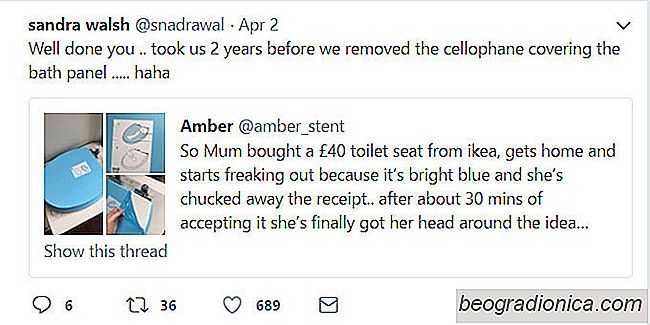
Comment trouver un devis Retweets d'un Tweet
Les utilisateurs de Twitter trouvent beaucoup de façons créatives d'élargir les conversations. Une méthode populaire que les gens utilisent est d'envoyer un Tweet et demander à d'autres personnes de le citer avec une réponse à la question dans le Tweet lui-même. C'est un moyen attrayant d'ajouter plus de personnes à une conversation, de sauvegarder les caractères utilisés en citant la question initiale et de s'assurer que rien n'est sorti du contexte du tweet original.
Comment trouver le parfait traqueur de forme physique qui répond à vos besoins
Traqueurs d'activité sont facilement les wearables les plus populaires sur le marché aujourd'hui. Si vous en achetez un, vous êtes probablement submergé par les choix disponibles. Ce n'est pas seulement un choix entre quelle entreprise faire pour acheter Apple ou Fitbit. Il existe plusieurs modèles sous une ligne particulière de traqueurs d'activité avec leur propre ensemble de fonctionnalités qui compliquent davantage le processus de prise de décision.